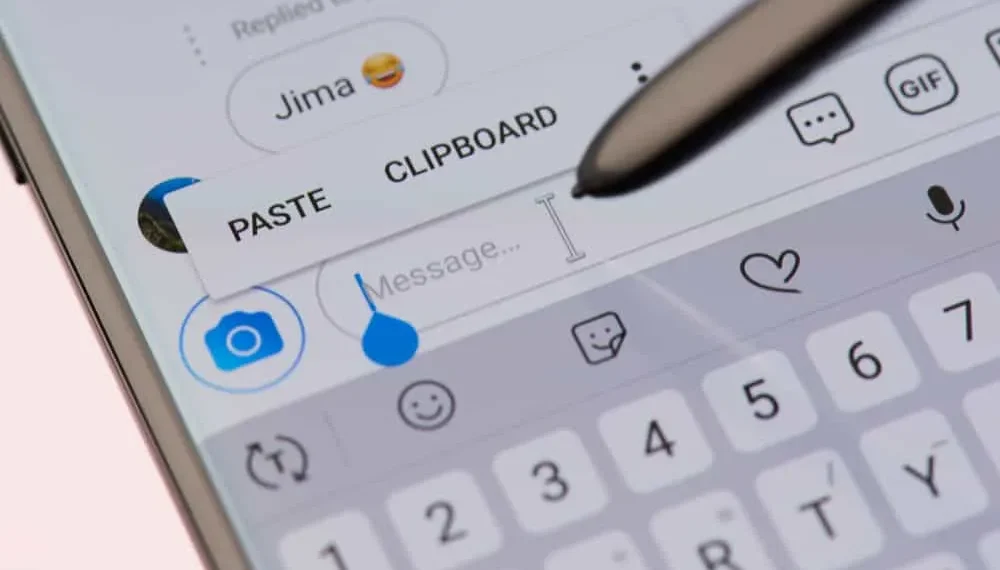전문 Instagram 계정은 더 많은 기능, 도구 및 통찰력이 있기 때문에 개인 계정과 크게 다릅니다. 이러한 기능 중 하나는 기본 및 일반 메시지와 함께 분할 된받은 편지함입니다.
두 범주를 사용하면 직접 메시지 (DMS) 및 제어 채팅 알림을 구성 할 수 있습니다. 그러나 Instagram의 일반적인 메시지는 무엇입니까?
빠른 답변Instagram의 일반 메시지는 나중에 읽을 수있는 우선 순위가 낮은 메시지입니다. 알림 설정이 꺼져 있으므로 새롭거나 읽지 않은 일반 메시지에 대한 알림을받지 못합니다. 그러나 설정 아래 일반 탭의 메시지 알림을 활성화 할 수 있습니다.
Instagram 및 기타 관련 정보에 대한 일반적인 메시지를 설명하기 위해이 기사를 준비했습니다.
Instagram의 일반 메시지 개요
Professional Instagram 계정은 계정을 높이고, 포스트를 추적하며, 통찰력을보고 온라인 활동을 관리하는 많은 기능을 제공합니다. 제작자와 비즈니스 계정 중에서 선택하여 이러한 기능과 도구에 액세스 할 수 있습니다.
전문 계정으로 전환하면받은 편지함에서 기본 및 일반 메시지의 두 가지 범주 에 액세스 할 수 있습니다. 이받은 편지함 관리 시스템은 상단에서 우선 순위로 대화를 구성하는 데 도움이됩니다. 또한 기능을 사용하면 채팅 알림을 관리 할 수 있습니다.
처음에 모든 메시지는 기본 탭으로 이동합니다. 친구 및 추종자와 상호 작용할 때 우선 순위가 낮은 메시지 스레드를 일반 탭으로 이동 하고 가장 중요한 대화를 식별 할 수 있습니다.
기본 탭에서 새롭고 읽지 않은 메시지에 대한 알림이 기본적으로 켜집니다. 반면에 푸시 알림이 기본적으로 비활성화되므로 일반 탭에서 새 또는 읽지 않은 메시지에 대해 알리지 않습니다.
그러나 필요에 맞게 설정 메뉴에서 이러한 설정을 변경할 수 있습니다. 예를 들어, 기본 탭의 모든 메시지에 대한 푸시 알림을 꺼질 수 있습니다. 마찬가지로 일반 탭 아래의 설정을 조정하여 새롭고 읽지 않은 메시지에 대한 알림을 허용 할 수 있습니다.
Instagram에서 일반 메시지를 얻는 방법은 무엇입니까 ?
기본 및 일반 메시지를 제공하는 파티션 된받은 편지함 기능은 전문 Instagram 계정 에서만 사용할 수 있습니다. 이러한 이유로 Instagram에서 일반 메시지를 얻으려면 제작자 또는 비즈니스 계정으로 전환해야합니다.
다음을 달성하려면 다음을 수행하십시오.
- 인스 타 그램을 열었습니다.
- 오른쪽 하단의 프로파일 아이콘을 탭합니다.
- 프로필 페이지의 오른쪽 상단에있는 3 개의 수평선을 누릅니다.
- “ 설정 ”을 선택하십시오.
- “ 계정 ”을 누릅니다.
- 메뉴를 아래로 스크롤하고 ” 전문 계정으로 전환하십시오 “를 선택하십시오.
- 화면 지침을 따라 전문 계정으로 전환하십시오.
- Instagram 홈페이지로 돌아갑니다.
- 왼쪽을 스 와이프하거나 상단의 메시지 아이콘을 탭하여 채팅을 엽니 다.
- ” 기본 “, ” 일반 “및 ” 요청 “이라는 세 가지 범주가 있습니다.
Instagram의 기본에서 일반 탭으로 메시지를 이동하는 방법은 무엇입니까 ?
우선 순위가 낮은 메시지를 기본에서 일반 탭으로 이동하는 것은받은 편지함을 관리하는 것이 좋습니다. 다음 단계를 수행하십시오.
- DMS의 기본 탭 으로 이동하십시오.
- 일반 탭으로 이동하려는 대화를 누르고 있습니다 .
- 나타나는 팝업 메뉴에서 ” 일반 이동 “을 선택하십시오.
Instagram의 기본 및 일반 메시지 이해
신발 판매 사업을 홍보하기위한 비즈니스 Instagram 계정이 있다고 가정 해 봅시다. 당신은 충성도 높은 고객, 가족 및 친구들 중 상당수의 추종자가 있습니다.
이 세 가지 범주의 사람들이 직접 메시지를 보내면 메시지가 기본 탭으로 이동합니다. 당신의 추종자 나 친구가 아닌 사람이 당신에게 직접 메시지를 보내면 그들의 메시지가 요청 탭으로 이동합니다.
기본 및 요청 탭에서 메시지를 중요하게 관리 할 수 있습니다. 누군가가 DM을 보낼 때 알림을 받으려면 기본 탭 에서 대화를 유지하십시오.
반면에, 나중에 읽을 수있는 메시지 나 나중에 읽을 수있는 메시지는 일반 탭 으로 이동해야합니다. 일반 메시지를 사용하면 알림을 켜지 않는 한 새 메시지 나 읽지 않은 메시지에 대한 알림이있을 때 경고를받지 못합니다.
마무리
Instagram의 일반 메시지는 나중에 읽을 수있는 우선 순위가 낮은 메시지입니다. 우선 순위가 높은 메시지는 기본 탭에 있으며 알림을받을 수 있습니다.
이 두 탭은받은 편지함을 구성하고 알림을 제어하는 데 도움이됩니다. 기본 및 일반 메시지 탭은 전문 Instagram 계정에서만 사용할 수 있습니다.
FAQ
Instagram에서 일반 메시지를 어떻게 얻습니까?
Instagram에서 일반 메시지를 얻으려면 전문 Instagram 계정이 필요합니다. 전문 계정에는받은 편지함에 “기본”, “일반”및 “요청”의 세 가지 탭이 있습니다. 친구와 팔로어로부터 직접 메시지를 받으면 기본 탭으로 이동합니다. 이러한 대화를 정렬하고 우선 순위가 낮은 채팅을 일반 탭으로 옮길 수 있습니다.
Instagram의 일반 메시지 알림을 어떻게 켜나요?
다음 단계에 따라 Instagram에서 일반 메시지에 대한 알림을 켜십시오.
1. 인스 타 그램을 엽니 다
2. 오른쪽 하단의 프로필 아이콘을 클릭하십시오.
3. 프로파일 페이지의 오른쪽 상단에있는 3 개의 수평선을 누릅니다.
4.“ 설정 ”을 선택하십시오.
5.“ 알림 ”을 누릅니다.
6.“ 메시지와 전화를 지시하십시오.”를 선택하십시오.
7.“ 메시지 ”로 스크롤하십시오.
8. ” 1 차 및 일반 “라운드 확인란을 누릅니다.